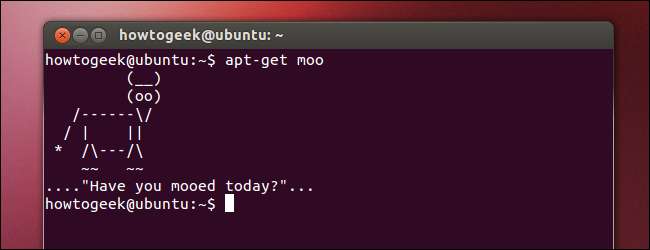
Linux-brugere bruger ofte terminalen til at udføre opgaver. Dette kan være skræmmende, hvis du er en ny Linux-bruger, der ønsker et grafisk miljø, der er let at tage fat på, men du bør ikke blive afskrækket af Linux-terminalen.
Linux-terminalen er et kraftfuldt værktøj, der gør det muligt at udføre nogle opgaver meget hurtigere end du kunne med grafiske værktøjer. I disse dage kan du dog udrette de fleste ting grafisk. Brug af terminalen er ikke obligatorisk.
Terminalen er valgfri
Uanset om du vil installere software, konfigurere dit netværk eller tilpasse andre systemindstillinger, kan du gøre det fra terminalen - men du kan også gøre det fra den grafiske grænseflade. De fleste indstillinger, du vil ændre, er let tilgængelige i de standard grafiske kontrolpaneler.
Hvis du aldrig har prøvet at bruge Linux, har du muligvis en forventning om, at du bliver nødt til at lære terminalkommandoer for at komme rundt, men dette er blevet mindre og mindre sandt for hvert år, der går. Prøv Ubuntu og du bliver måske overrasket over, hvor lidt du skal bruge terminalen. Mange brugere skal slet ikke røre ved terminalen.
(Det er muligt, at hvis din hardware ikke understøttes godt, skal du muligvis bruge terminalkommandoer. Med korrekt understøttet hardware skal du ikke skulle rode rundt med terminalen for at få ting til at fungere.)

... Men terminalen kan være mere effektiv
På trods af hvor brugbar Linux's grafiske værktøjer nu er, bruger websteder som vores konstant terminalkommandoer, når de skriver instruktioner til Linux-brugere. På den anden side inkluderer vi trinvise grafiske instruktioner til brug af Windows grafiske grænseflade i vores artikler.
Hvis du spekulerer på, hvorfor websteder som How-To Geek stadig bruger terminalkommandoer, er det simpelt: Terminalkommandoer er effektive og kan gøre tingene meget hurtigere. hvis du ikke kender en kommando, kan det være hurtigere at bruge den grafiske grænseflade. Men hvis du kender den relevante kommando, kan det gøre det hurtigere at bruge Terminal.
Lad os prøve at illustrere dette ved at skrive nogle instruktioner til at udføre en opgave ved hjælp af både den grafiske grænseflade og terminalen. Lad os sige, at vi lige har installeret Ubuntu, og vi vil installere Pidgin og Chromium.
Sådan udfører vi opgaven ved hjælp af den grafiske brugergrænseflade:
Åbn Ubuntu Software Center, skriv Pidgin i søgefeltet, klik på Pidgin Internet Messenger, klik på Installer, og indtast din adgangskode. Indtast Chromium i søgefeltet, klik på Chromium Web Browser, og klik på Installer.
Dette er en ret simpel proces, som uerfarne brugere skal være i stand til selv at finde ud af, men det er ikke den mest præcise forklaring, og det kræver en hel del klik. Hvis vi ville installere mange flere programmer på én gang, ville det tage evigt.
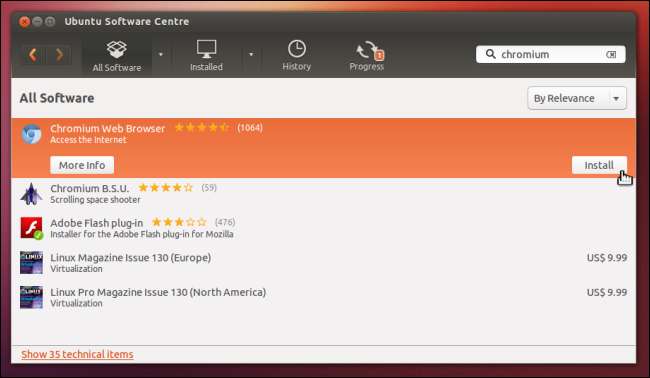
Sådan udfører vi den samme opgave ved hjælp af en terminal:
Åbn et terminalvindue, kopier og indsæt følgende linje i terminalen, og tryk på Enter:
sudo apt-get install pidgin chromium-browser
Den anden linje er meget hurtigere. Det er også let for læsere - alt hvad de skal gøre er at kopiere og indsætte. Bemærk, at vi bruger en enkelt kommando til at installere to programmer - vi kan endda installere 50 forskellige applikationer med en enkelt kommando. Når du installerer en stor mængde software eller foretager flere systemtilpasninger, kan dette være en meget hurtigere proces end at guide folk gennem en lang klikproces for hver opgave.

I begge tilfælde er dette hurtigere end den tilsvarende Windows-proces med at downloade installationsprogrammer fra flere websteder og klikke gennem installationsguider.
Windows har også skræmmende indstillinger på lavt niveau
Ikke alle indstillinger på Linux er tilgængelige i brugervenlige kontrolpaneler, men ikke alle indstillinger på Windows er også tilgængelige i brugervenlige kontrolpaneler. Vi har dækket meget af registreringsdatabase hacks du kan bruge til at tilpasse skjulte indstillinger i Windows. Det gruppepolitisk redaktør indeholder mange flere.
Du skal muligvis bruge terminalen på Linux, men du skal muligvis også træde ind i registreringseditoren på Windows. Med begge operativsystemer kan du installere tredjeparts grafiske tilpasningsapplikationer der hjælper med at automatisere nogle af de mere populære tweaks.
Microsoft forsøger at indhente den magtfulde Linux-terminal - det er derfor, de oprettede Windows PowerShell , en mere kraftfuld kommandolinjeskal end den traditionelle DOS-lignende kommandoprompt. Hvis du kun er bekendt med DOS og Windows Command Prompt, ville du med rette være skeptisk over for kommandolinjegrænseflader - men Linux-terminalen er så meget mere kraftfuld og fleksibel end DOS eller Windows Command Prompt.
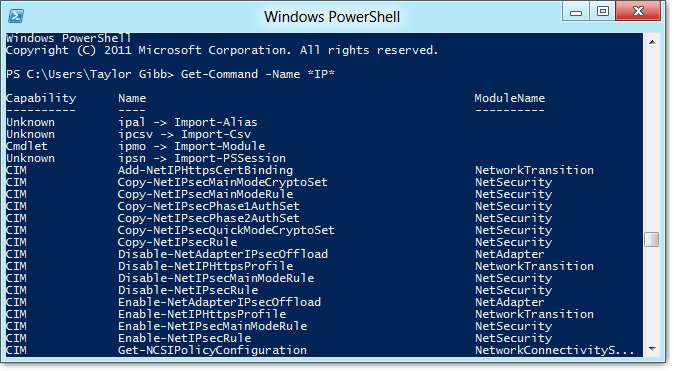
At lære Linux Terminal
Der er tydeligvis en læringskurve at gennemgå, før du kan bruge terminalen til at komponere dine egne kommandoer. Du kan finde en hel del tutorials til læring af Linux-terminalen her på How-To Geek:
- Sådan styres filer fra Linux Terminal: 11 kommandoer, du skal vide
- Sådan får du hjælp til en kommando fra Linux-terminalen: 8 tricks til både begyndere og professionelle
- Bliv en Linux Terminal Power User med disse 8 tricks
- Sådan installeres programmer i Ubuntu på kommandolinjen
- Sådan styres processer fra Linux Terminal: 10 kommandoer, du skal vide
- Sådan arbejder du med netværket fra Linux Terminal: 11 kommandoer, du skal vide
Sammenfattende: Vær ikke bange for Linux-terminalen. Det er et valgfrit, kraftfuldt værktøj. Hvis mange Linux-nørder ender med at bruge det, er det fordi det er mere effektivt til mange opgaver. Ligesom nørder bruger tastaturgenveje til at fremskynde tingene i stedet for at klikke på alt, kan terminalkommandoer være hurtigere end grafiske værktøjer, når du har lært dem.







